Excel-CODE-Funktion
Die Microsoft Excel CODE-Funktion gibt einen numerischen Code für ein Zeichen oder das erste Zeichen in einer bestimmten Textzeichenfolge zurück.
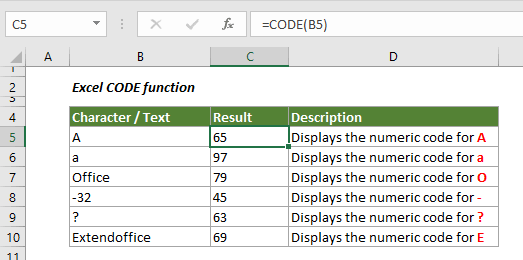
Syntax
=CODE(Text)
Argumente
Text (Erforderlich): Der Text, für den Sie den numerischen Code des ersten Zeichens abrufen möchten.
Rückgabewert
Gibt einen numerischen Code für ein Zeichen zurück.
Funktionshinweis
1. Der #WERT!-Fehler tritt auf, wenn das Textargument leer ist.
2. Der zurückgegebene Code entspricht dem von Ihrem Computer verwendeten Zeichensatz.
| Betriebsumgebung | Zeichensatz |
| Macintosh | Macintosh-Zeichensatz |
| Windows | ANSI |
Beispiele
Das folgende Beispiel zeigt Ihnen, wie Sie die CODE-Funktion in Excel verwenden.
1. Wählen Sie eine leere Zelle aus, um den Code auszugeben, kopieren Sie die folgende Formel hinein und drücken Sie die Eingabetaste Taste.
=CODE(B5)
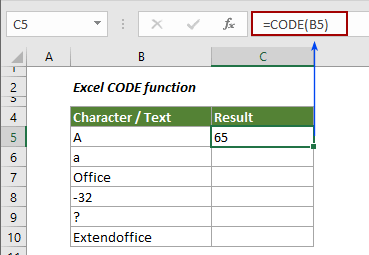
2. Ziehen Sie den Ausfüllkursor nach unten, um alle Codes für bestimmte Zeichen zu erhalten.
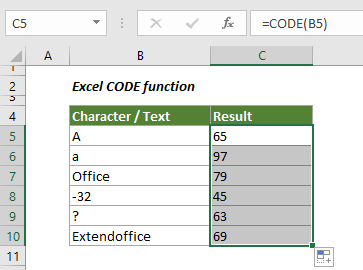
Tipps:
1. Sie können den Text direkt in der Formel mit doppelten Anführungszeichen einschließen.
=CODE("Office")
2. Die Funktionen GROSS und KLEIN helfen bei der Unterscheidung zwischen Groß- und Kleinschreibung beim Zurückgeben eines numerischen Codes für ein Zeichen.
=CODE(KLEIN(A1))
=CODE(GROSS(A1))
Die besten Office-Produktivitätstools
Kutools für Excel - Hilft Ihnen, sich von der Masse abzuheben
Kutools für Excel bietet über 300 Funktionen, sodass alles, was Sie benötigen, nur einen Klick entfernt ist...
Office Tab - Aktivieren Sie tabbed Lesen und Bearbeiten in Microsoft Office (inklusive Excel)
- In einer Sekunde zwischen Dutzenden offener Dokumente wechseln!
- Reduziert Hunderte von Mausklicks für Sie jeden Tag, verabschieden Sie sich von der Maushand.
- Steigert Ihre Produktivität um 50 % beim Anzeigen und Bearbeiten mehrerer Dokumente.
- Bringt Effiziente Tabs ins Office (inklusive Excel), genau wie bei Chrome, Edge und Firefox.